Apple пусна iOS 13, деветата актуализация на най-новата си мобилна операционна система, която не само отстранява проблеми, елиминира грешки и подобрява производителността, но и дебютира нови функции.Подобно на предишните версии с най-новия iOS 13, той включва и вълнуващи нови функции, които хората нямат търпение да изпробват.
Някои потребители обаче съобщават за различни проблеми след надграждане до най-новата iOS 13.За да улесним нещата, в тази статия разгледахме някои често срещани проблеми с iOS 13 и как да ги поправим.
Съдържание
- 0.1 Не може да се изтегля iOS 13
- 0.2 батерията се изтощава бързо
- 0.3 Батерията остана на 80% по време на зареждане
- 0.4 будилникът не звъни
- 0.5 мобилните данни не работят
- 0.6 Актуализацията не се показва в настройките
- 0.7 Не може да се потвърди актуализацията
- 0.8 AirDrop не работи
- 0.9 проблем с bluetooth
- 0.10 App Store не работи
- 0.11 Проблеми с Apple Mail
- 1 О, здравей, радвам се да се запознаем.
Не може да се изтегля iOS 13
Много потребители съобщават, че когато се опитват да актуализират, за да инсталират най-новата версия на iOS 13.2, iPhone е блокирал при подготовката на актуализацията или не може да я изтегли на своя iPhone или iPad.В този случай можете да опитате някои решения:
- В повечето случаи рестартирането на устройството обикновено решава такива проблеми.
- Уверете се, че WiFi връзката е стабилна и в достатъчен обхват, за да достигнете до iPhone или iPad.Освен това се уверете, че вашият iPhone или iPad е зареден и животът на батерията е поне 50%.
- Проверете колко свободно място имате.Липсата на място е една от най-честите грешки при опит за актуализиране на операционна система.
- Отворете Настройки -> Общи -> iPhone Storage и докоснете Актуализация на софтуера - той ще бъде посочен като номер на версията на актуализацията на софтуера.След това щракнете върху Премахване на актуализация.След като премахнете актуализацията, опитайте да отидете в Settings->General->Software Update, за да изтеглите актуализацията отново.
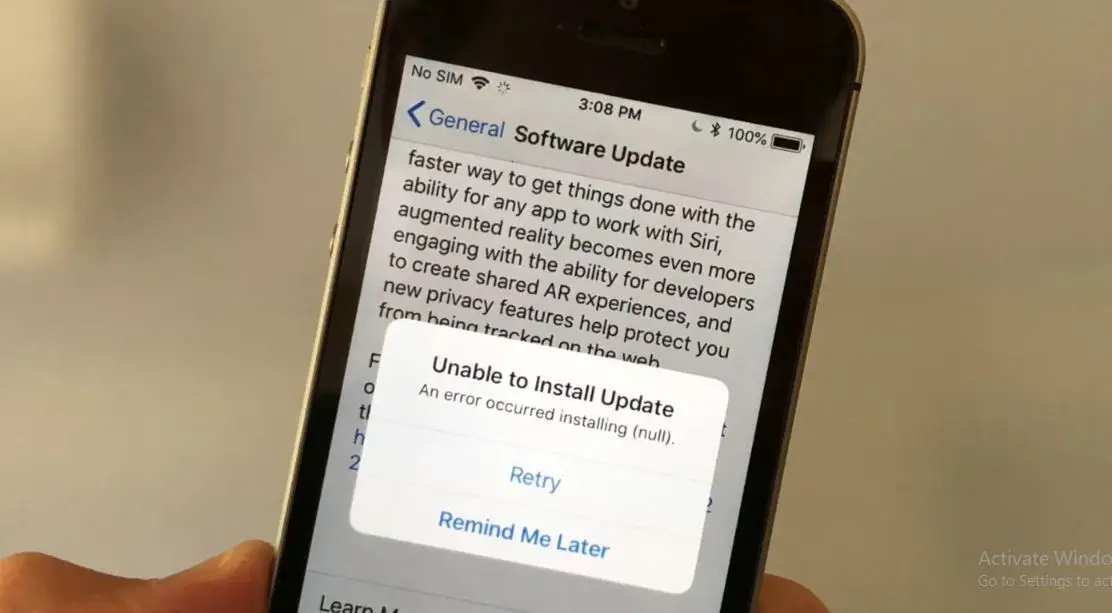
батерията се изтощава бързо
Малко потребители съобщиха, че надграждането до iOS 13 изтощи батериите на iPhone и iPad и направи устройствата им почти неизползваеми поради прегряване и прекомерно източване.Този проблем е често срещан и ще откриете, че производителността на батерията е влошена за няколко дни, тъй като най-новите операционни системи извършват операции на ниво в много от основните системи.Това е за интеграция с вашето устройство, като индексиране, снимки и облачна активност с помощта на Spotlight.
- Ако животът на батерията не се е подобрил след няколко дни, стартирайте приложението Настройки и отидете на Батерия > Здраве на батерията.Вижте всички съвети, които Apple иска да вземете тук
- Активирайте тъмен режим, като отидете на Настройки -> Дисплей и яркост.Активирането на тъмен фон или тъмна тема с много черни пиксели ще накара вашия iPhone да използва по-малко енергия.
- Поставете вашия iPhone с лицето надолу върху повърхност и той автоматично ще спре да включва дисплея, когато се появи известие и ще помогне за намаляване на използването на батерията.
- Много приложения разчитат на фоново опресняване на приложенията и услуги за местоположение, за да бъдат в крак с времето.Това може да изтощи мощността на обработка или да изтощи батерията.Препоръчваме ви да прегледате и деактивирате и двете функции за повечето приложения.
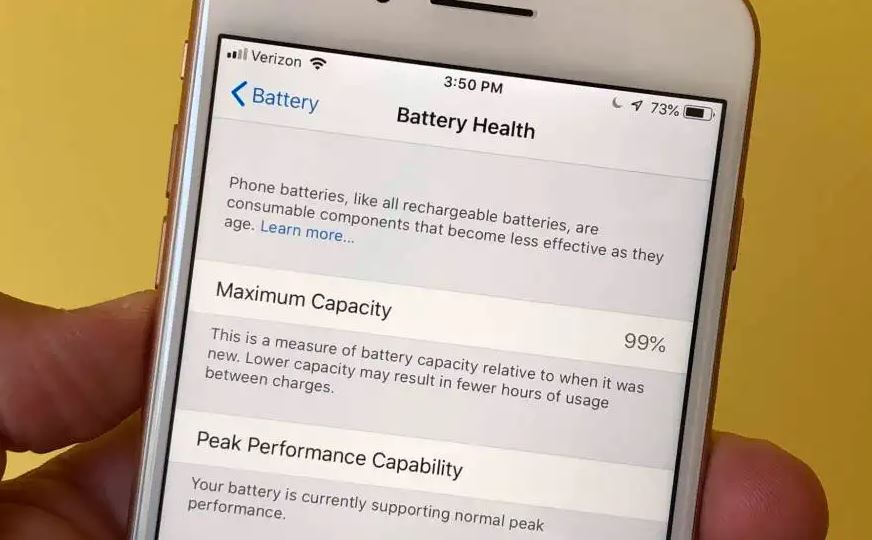
Батерията остана на 80% по време на зареждане
iOS представя нов "Оптимизирано зареждане на батерията” функция, която включва машинно обучение, за да решите кога да спрете или рестартирате зареждането на вашия iPhone въз основа на ежедневната ви употреба.Ако установите, че вашият iPhone спира да се зарежда при 80% или няма да се зареди напълно, може да се окаже, че тази функция за бавно зареждане работи в средата на фазата на пауза.
- Нека изключим „Оптимизиране на зареждането на батерията“ от Настройки > Батерия > Здраве на батерията, за да го изключим.
- Превключете към кабелно зарядно устройство вместо безжично зареждане.
будилникът не звъни
Будилникът е една от най-използваните функции на iPhone.Традиционният будилник се превърна в фон и хората използват своите смартфони вместо смартфони.След актуализиране до iOS 13, много потребители твърдят, че е спрял да работи.Обикновено принудителното рестартиране ще реши този проблем.Ако това не работи, можете да опитате следното:
- Проверете дали устройството е заглушено.
- Премахнете всички приложения на трети страни, използвани за настройка на аларми.Те могат да влизат в конфликт с приложението Native Clock на iPhone и iPad.
- Преконфигурирайте вашите сигнали.Първо ги изтрийте и затворете приложението.След това го отворете отново и ги добавете отново.
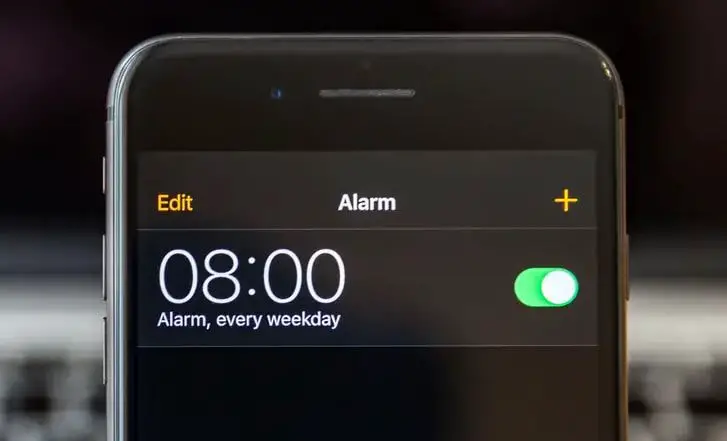
мобилните данни не работят
Друг проблем за потребителите е, че мобилните данни не работят и не са уникални за всеки модел iPhone.Опитайте да деактивирате връзката от настройките и вижте дали това го оправя.Ако не, опитайте тези трикове:
- Активирайте самолетен режим и го деактивирайте.След 30 секунди отворете контролния център > деактивирайте режима на самолет > активирайте го.
- Проверете вашия телефонен оператор за актуализации.
- Рестартирайте вашия iPhone или нулирайте мрежовите настройки.
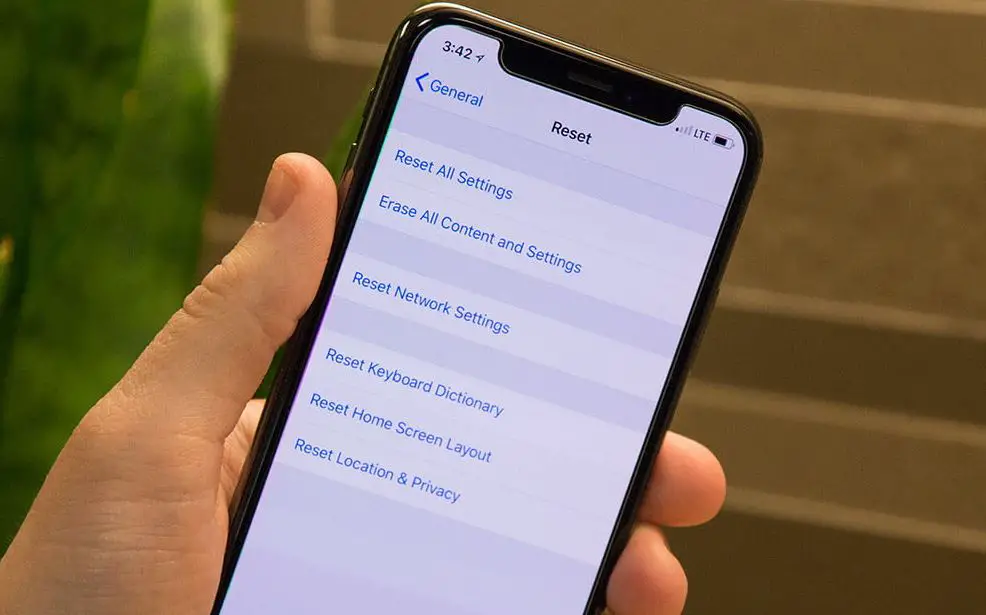
Актуализацията не се показва в настройките
Разбирате, че има нова актуализация за iOS 13 и можете да актуализирате устройството си, когато въведете „настройки“ и то няма да се появи.Опитахте се да го намерите ръчно, но открихте съобщение за грешка при проверка за нови актуализации.
- Може би сървърите на Apple не работят.Можете да проверите състоянието на вашата система специално в този раздел.Ако има проблем, трябва да изчакате, докато проблемът бъде разрешен.
- Проверете дали iPhone или iPad има достатъчно мощност (над 50%) и е свързан към WiFi мрежа.
- Рестартирайте вашия iPhone или iPad или нулирайте мрежата.
- Актуализирайте с помощта на iTunes вместо OTA (по въздуха).
Не може да се потвърди актуализацията
Изтеглихте актуализацията и сте готови да я инсталирате, ако проверката не успее или не успее.
- Използвайте бутона за включване/изключване 5 до 10 пъти, за да заключите и отключите вашия iPhone или iPad.
- Принудително рестартирайте устройството.
- Актуализирайте чрез iTunes, първо се уверете, че имате най-новия архив.
AirDrop не работи
Системата за прехвърляне на файлове между iOS устройства и компютри Mac е една от най-полезните функции на екосистемата на Apple.Въпреки това, след актуализацията до iOS 12, някои потребители изпитват проблеми.
- Проверете мрежата, изключете Bluetooth и WiFi, изчакайте няколко минути, след което го включете отново.
- Принудително рестартирайте вашия iPhone или iPad.
- За да възстановите мрежата, отидете на Настройки > Общи > Нулиране > Нулиране на мрежовите настройки.
проблем с bluetooth
Някои потребители съобщават за случаи на активиране на Bluetooth поотделно или оставащо активирано дори след деактивирането му от Центъра за управление.
- Отидете в Настройки > Bluetooth > Изключване на Bluetooth.
- Ако горният метод не работи, опитайте да нулирате мрежовите настройки.
App Store не работи
След надграждане до iOS 13 някои потребители съобщиха, че не могат да изтеглят приложения или актуализации от магазина за приложения.За да разрешите такива проблеми, можете да опитате следните трикове:
- Вижте дали WiFi или връзката за данни работи.Ако имате активиран VPN, изключете го, тъй като включването му може да направи връзката бавна и нестабилна.
- Проверете колко място имате на вашия iPhone или iPad.Изчерпването на място ще ви попречи да изтегляте нови приложения.Изтрийте приложения, които не използвате, и архивирайте съобщения, снимки и други важни данни в услуги като iCloud или външен твърд диск.
- Изчистете кеша на App Store.
Проблеми с Apple Mail
Редица проблеми с iOS 13 съобщават, че приложението iPhone Mail не се актуализира, не работи, срива се, не успява да се синхронизира между iPhone и iPad.Освен това не може да изпраща съобщения, не може да отваря чернови на съобщения след стартиране на приложението.
Вижте дали има налични актуализации на софтуера за приложения на трети страни.Като yahoo Mail и Gmail.Добавено към Mail чрез проверка в магазина за приложения.
Ако пощата, известията не работят, трябва да се уверите, че „Ограничените настройки“ са деактивирани.Това ви пречи да добавите акаунт.Което стартира Настройки > Време на екрана > Изберете Ограничения за съдържание и поверителност > Разрешаване > Приложения > Поща и предаване.


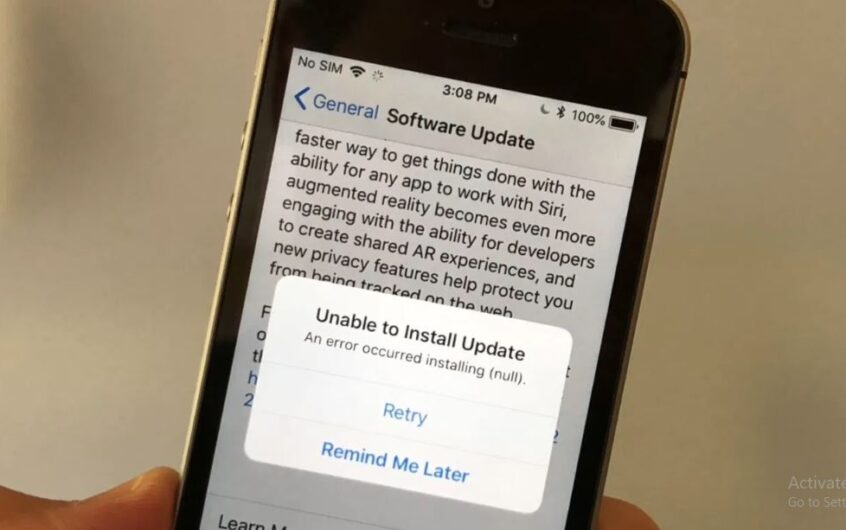
![iPhone няма да се включи след актуализация на iOS 14? [4 решения]](https://oktechmasters.org/wp-content/uploads/2021/09/25142-iphone-wont-turn-on-after-update.jpg)


